Git, opracowany przez Linusa Torvaldsa, to najpopularniejszy rozproszony system kontroli wersji. Git to bardzo wydajna platforma dla projektów open-source. Korzystając z Git, możesz współpracować z innymi programistami, przesyłać nowe zmiany, śledzić zmiany i wiele więcej.
Instalowanie Gita na Linux Mint
Git jest zawarty w standardowych repozytoriach Linux Mint 20, które można łatwo zainstalować za pomocą polecenia apt.
Jak zawsze, zaktualizuj i uaktualnij swój system Linux Mint 20 przed zainstalowaniem pakietu Git.
Wpisz poniższe polecenie, aby zaktualizować listę pakietów apt:
$ sudo apt aktualizacja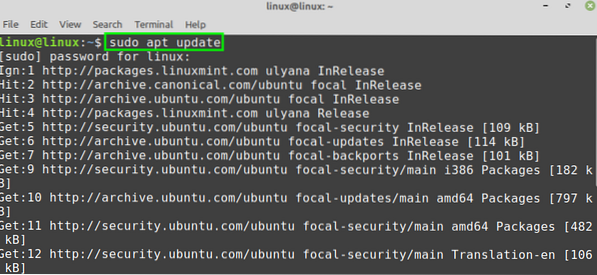
Następnie zaktualizuj system za pomocą polecenia:
$ sudo apt upgrade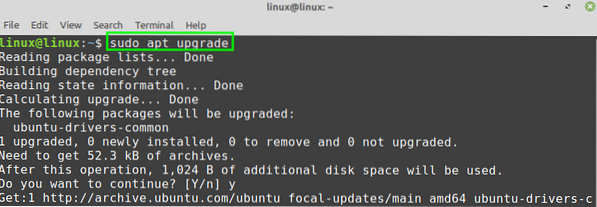
Po pomyślnym zaktualizowaniu i uaktualnieniu systemu Linux Mint 20 zainstaluj Git za pomocą polecenia:
$ sudo apt zainstaluj git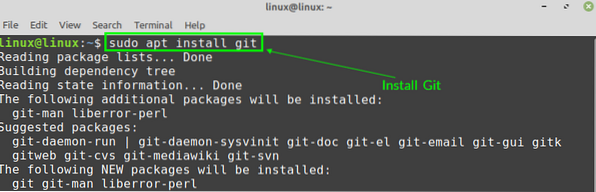
Naciśnij 'y', aby kontynuować instalację Git.

Po pomyślnym zainstalowaniu Git zweryfikuj instalację:
$ git --wersja
Git 2.25.1 został pomyślnie zainstalowany na moim Linux Mint 20.
Konfiguracja Gita na Linux Mint 20
Następnie musimy skonfigurować Git. Git można skonfigurować z wiersza poleceń. Konfiguracja Git odnosi się do ustawienia nazwy i adresu e-mail. Imię i adres e-mail są używane podczas zatwierdzania zmian w repozytorium Git.
Uruchom terminal i użyj poniższej składni polecenia, aby ustawić nazwę globalnego zatwierdzenia:
$ git config -global user.Nazwa <“Your Name”>
Wpisz podane poniżej polecenie, aby ustawić globalny e-mail dotyczący zatwierdzenia:
$ git config -global user.e-mail <“Your Email”>
Na koniec, po ustawieniu nazwy i adresu e-mail globalnego zatwierdzenia, uruchom podane poniżej polecenie, aby sprawdzić i zweryfikować zmiany:
$ git config --list
Dane wyjściowe pokazują, że nazwa globalnego zatwierdzenia i adres e-mail zostały pomyślnie wysłane.
Jeśli zmiany nie zostały wykonane poprawnie lub chcesz zmienić nazwę globalnego zatwierdzenia i adres e-mail w dowolnym momencie, możesz edytować ustawienia konfiguracyjne w dowolnym momencie za pomocą polecenia:
$ sudo nano ~/.gitconfig
Plik konfiguracyjny Git jest otwierany w edytorze nano. Jeśli chcesz, możesz wprowadzić dowolne zmiany w pliku konfiguracyjnym Git.
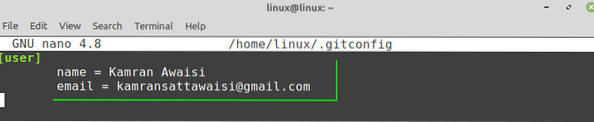
Wniosek
Instalacja Git na Linux Mint 20 jest bardzo prosta. Git jest częścią podstawowych repozytoriów Linux Mint 20 i można go pobrać i zainstalować za pomocą polecenia apt.
 Phenquestions
Phenquestions


